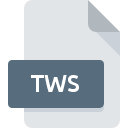
TWSファイル拡張子
TextPad Workspace
-
DeveloperHelios Software Solutions
-
Category
-
人気4 (2 votes)
TWSファイルとは何ですか?
TWSファイル名のサフィックスは、主にTextPad Workspaceファイルに使用されます。 TextPad Workspace仕様は、Helios Software Solutionsによって作成されました。 TWSファイル形式は、 Windowsシステムプラットフォームにインストールできるソフトウェアと互換性があります。 TWSファイルは、1305データベースにリストされている他のファイル拡張子と同様に、設定ファイルカテゴリに属します。 TWSファイルをサポートする最も人気のあるソフトウェアはTextPadです。 Helios Software Solutions開発者の公式Webサイトでは、TextPadソフトウェアに関する詳細情報だけでなく、TWSおよびその他のサポートされているファイル形式に関する詳細情報も見つけることができます。
TWSファイル拡張子をサポートするプログラム
以下は、TWSファイルをサポートするプログラムをリストした表です。 TWSファイルは、モバイルを含むすべてのシステムプラットフォームで検出されますが、それぞれがそのようなファイルを適切にサポートする保証はありません。
TWSファイルを開くには?
TWS拡張子を持つファイルを開くことができないことには、さまざまな原因があります。 重要なのは、 TWS拡張子を持つファイルに関連するすべての一般的な問題をユーザー自身で解決できることです。プロセスは迅速であり、IT専門家は関与しません。 以下は、ファイル関連の問題の特定と解決に役立つガイドラインのリストです。
手順1.TextPadソフトウェアをインストールする
 このような問題の最も一般的な理由は、システムにインストールされたTWSファイルをサポートする適切なアプリケーションがないことです。 ソリューションは簡単です。TextPadをダウンロードしてインストールするだけです。 ページの上部には、サポートされているオペレーティングシステムに基づいてグループ化されたすべてのプログラムを含むリストがあります。 最も安全な方法でTextPadインストーラーをダウンロードする場合は、Helios Software SolutionsWebサイトにアクセスし、公式リポジトリからダウンロードすることをお勧めします。
このような問題の最も一般的な理由は、システムにインストールされたTWSファイルをサポートする適切なアプリケーションがないことです。 ソリューションは簡単です。TextPadをダウンロードしてインストールするだけです。 ページの上部には、サポートされているオペレーティングシステムに基づいてグループ化されたすべてのプログラムを含むリストがあります。 最も安全な方法でTextPadインストーラーをダウンロードする場合は、Helios Software SolutionsWebサイトにアクセスし、公式リポジトリからダウンロードすることをお勧めします。
ステップ2.最新バージョンのTextPadを持っていることを確認します
 TextPadがシステムにインストールされていても、 TWSファイルにアクセスできませんか?ソフトウェアが最新であることを確認してください。 ソフトウェア開発者は、アプリケーションの新しいバージョンとともに既にサポートしている形式の代わりに新しい形式を導入することがあります。 TextPadがTWSでファイルを処理できない理由は、ソフトウェアが古いためかもしれません。 TextPadの最新バージョンは、古いバージョンのソフトウェアと互換性があるすべてのファイル形式をサポートする必要があります。
TextPadがシステムにインストールされていても、 TWSファイルにアクセスできませんか?ソフトウェアが最新であることを確認してください。 ソフトウェア開発者は、アプリケーションの新しいバージョンとともに既にサポートしている形式の代わりに新しい形式を導入することがあります。 TextPadがTWSでファイルを処理できない理由は、ソフトウェアが古いためかもしれません。 TextPadの最新バージョンは、古いバージョンのソフトウェアと互換性があるすべてのファイル形式をサポートする必要があります。
ステップ3.TWSファイルを開くためのデフォルトのアプリケーションをTextPadに設定します
TextPad(最新バージョン)をインストールした後、それがTWSファイルを開くデフォルトのアプリケーションとして設定されていることを確認してください。 この方法は非常に簡単で、オペレーティングシステムによってほとんど変わりません。

Windowsのデフォルトプログラムを変更する手順
- TWSファイルを右クリックし、オプションを選択します
- → を選択します
- プロセスを終了するには、エントリを選択し、ファイルエクスプローラーを使用してTextPadインストールフォルダーを選択します。 常にこのアプリを使ってTWSファイルを開くボックスをチェックし、ボタンをクリックして確認します

Mac OSのデフォルトプログラムを変更する手順
- TWS拡張子を持つファイルをクリックしてアクセスするドロップダウンメニューから、[ 情報]を選択します
- [ 開く ]オプションを見つけます-非表示の場合はタイトルをクリックします
- リストから適切なプログラムを選択し、[ すべて変更... ]をクリックして確認します。
- この変更が。TWS拡張子を持つすべてのファイルに適用されることを通知するメッセージウィンドウが表示されます。 [ 持続する]をクリックして、選択を確定します
ステップ4.TWSに欠陥がないことを確認する
ポイント1〜3にリストされている手順を厳密に実行しましたが、問題はまだ存在しますか?ファイルが適切なTWSファイルかどうかを確認する必要があります。 ファイルを開く際の問題は、さまざまな理由で発生する可能性があります。

1. 問題のTWSがコンピューターウイルスに感染していないことを確認します
ファイルが感染している場合、TWSファイルに存在するマルウェアは、ファイルを開こうとする試みを妨げます。 できるだけ早くウイルスとマルウェアのシステムをスキャンするか、オンラインのウイルス対策スキャナーを使用することをお勧めします。 TWSファイルが実際に感染している場合は、以下の手順に従ってください。
2. TWSファイルの構造が損なわれていないことを確認します
TWSファイルが他の誰かから送られてきた場合は、この人にファイルを再送信するよう依頼してください。 ファイルのコピープロセス中に、ファイルが不完全または破損した状態になる可能性があります。これは、ファイルで発生した問題の原因である可能性があります。 TWS拡張子のファイルのダウンロードプロセスが中断され、ファイルデータに欠陥がある可能性があります。同じソースからファイルを再度ダウンロードします。
3. 適切なアクセス権があることを確認してください
問題のファイルには、十分なシステム権限を持つユーザーのみがアクセスできる可能性があります。 必要な特権を持つアカウントに切り替えて、TextPad Workspaceファイルを再度開いてください。
4. システムにTextPadを実行するのに十分なリソースがあることを確認してください
システムにTWSファイルを開くのに十分なリソースがない場合は、現在実行中のすべてのアプリケーションを閉じて、もう一度試してください。
5. オペレーティングシステムとドライバーの最新の更新があるかどうかを確認します。
最新のシステムとドライバーは、コンピューターをより安全にするだけでなく、 TextPad Workspaceファイルに関する問題を解決することもできます。 古いドライバーまたはソフトウェアが原因で、TWSファイルの処理に必要な周辺機器を使用できなくなっている可能性があります。
あなたは助けたいですか?
拡張子にTWSを持つファイルに関する、さらに詳しい情報をお持ちでしたら、私たちのサービスにお知らせいただければ有難く存じます。こちらのリンク先にあるフォーム欄に、TWSファイルに関する情報をご記入下さい。

 Windows
Windows 
